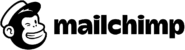Mailchimp integration
Mi az a Mailchimp?
A MailChimp egy e-mail marketing szoftver, amelyet 2001-ben alapítottak. Ez egy webalapú alkalmazás, habár az adatok letölthetőek és egyes funkciókhoz létezik offline alkalmazás is. 3,5 millió felhasználóval rendelkezik, akik együttesen havonta több, mint 4 milliárd e-mailt küldenek a szolgáltatáson keresztül. A Mailchimp könnyen integrálható a LiveAgentbe.
Hogyan működik?
A Mailchimp és a LiveAgent összekapcsolása lehetővé teszi, hogy feliratkoztathasson és leiratkoztathasson kapcsolatokat az e-mail marketinglistáiról közvetlenül a jegy felületről. Névjegyek feliratkoztatása egyszerű, azonban szükség van egy feliratkozási e-mailre és a feliratkozást meg kell erősítenie a feliratkozónak. Próbálja ki az integrációt, és látni fogja az e-mail marketing eszköz erejét az ügyfélszolgálati alkalmazással.
Előnyök
- Feliratkozások kezelése
- Gyorsabb válaszok az ügyfeleknek
- Egyetlen megoldás az e-mailes marketing kezelésére
Hogyan lehet összekapcsolni a Mailchimpet a LiveAgenttel?
A LiveAgent natív integrációval rendelkezik a Mailchimp számára, amely elérhető a beépülő modulokban. Ha szeretné integrálni a Mailchimp szolgáltatást és jobban kezelni az ügyfeleit, kövesse ezt az útmutatót.
Nyissa meg a LiveAgentet, és menjen a Konfiguráció > Rendszer > Pluginok részhez, majd keresse meg a listában a Mailchimp szolgáltatást. Kattintson a jobb oldali aktiváló kapcsolóra.
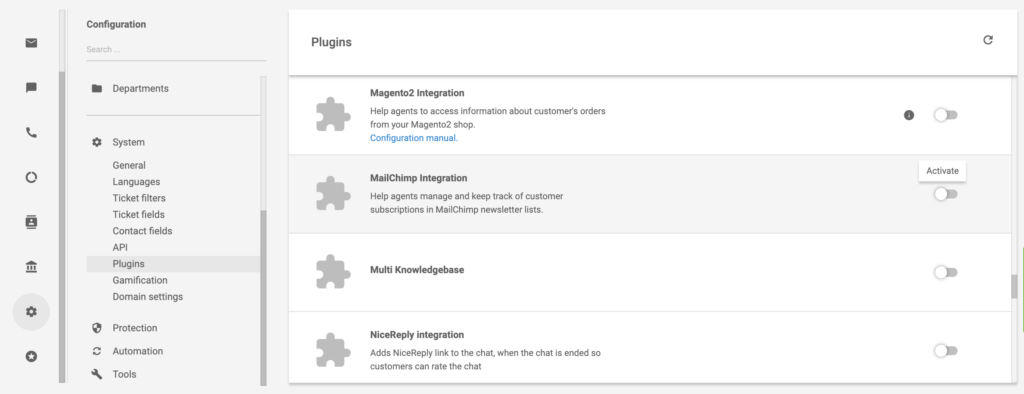
A LiveAgent újraindul, és láthatja, hogy a plugin aktív az aktív bővítmények lista tetején. Most kattintson a kapcsoló mellett található fogaskerék ikonra, a konfigurációs gombra. Itt kell megadnia az API kulcsát.
Kattintson a Mailchimp API kulcs megszerzése gombra, és a LiveAgent átirányítja a Mailchimp-fiókjába. Hozzon létre egy API-kulcsot és másolja át a beépülő modul konfigurációjába. Ha elkészült, kattintson a Mentés gombra.
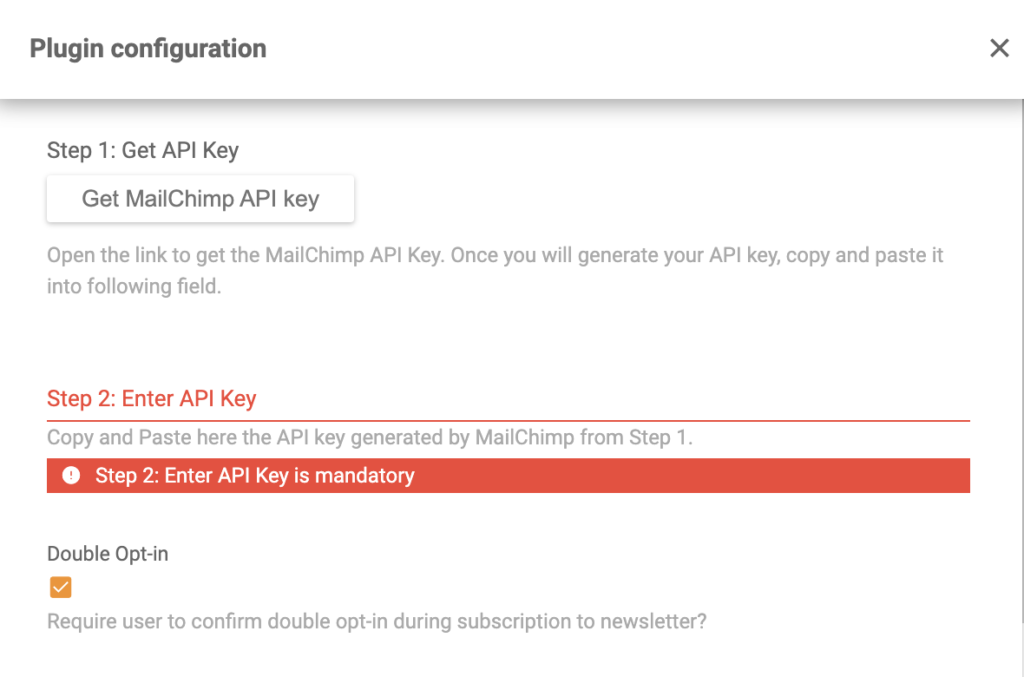
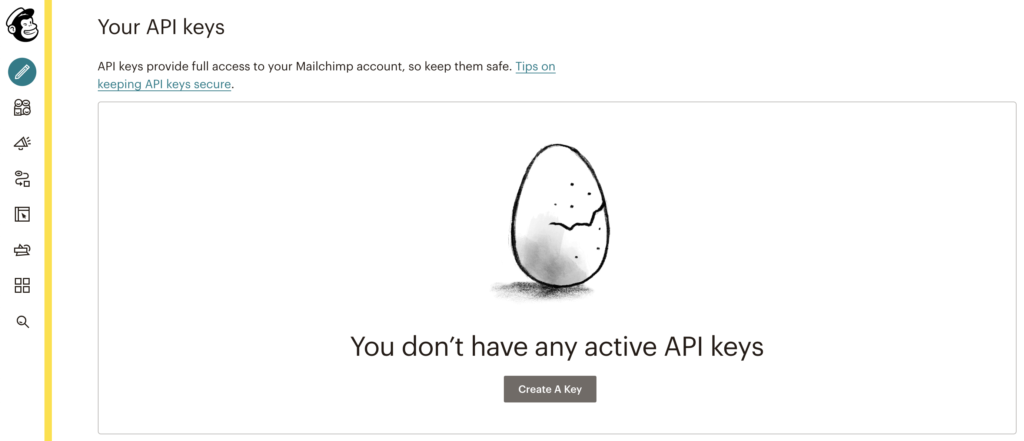
Mostantól a LiveAgent segítségével kezelheti előfizetését. Nyissa meg bármelyik ügyfélszolgálati jegyét, és keresse meg a Mailchimp ikont a jobb panelen. Kattintson rá a marketingkommunikáció kezelésének lehetőségeinek megtekintéséhez.
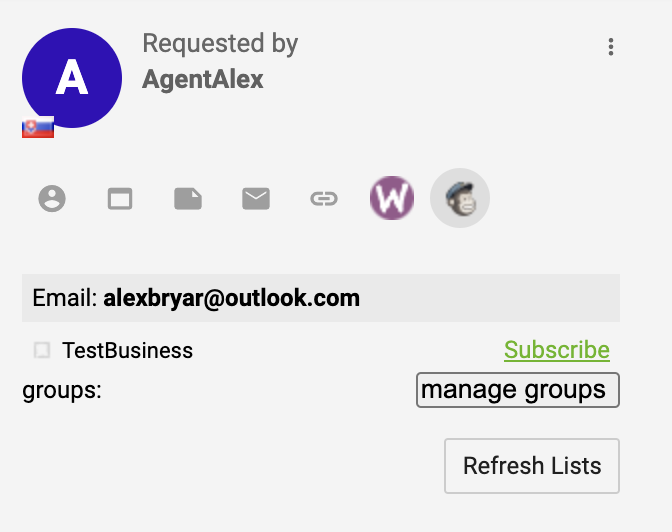
Hogyan lehet összekapcsolni a Mailchimpet a LiveAgenttel a Zapieren keresztül?
A Mailchimp a Zapier szolgáltatáson keresztül csatlakoztatható a LiveAgenthez. Eseménykiváltót és műveletet használ két alkalmazás összekapcsolásakor és integrációt hoz létre. A folyamat csak néhány percet vesz igénybe, és nem kell semmilyen kódolási tapasztalat hozzá.
Ha szüksége van egy Zapier-fiókra, itt létre tudja hozni. Ha rendelkezik egyel, menjen a LiveAgent + Mailchimp integrációk oldalra a Zapieren.
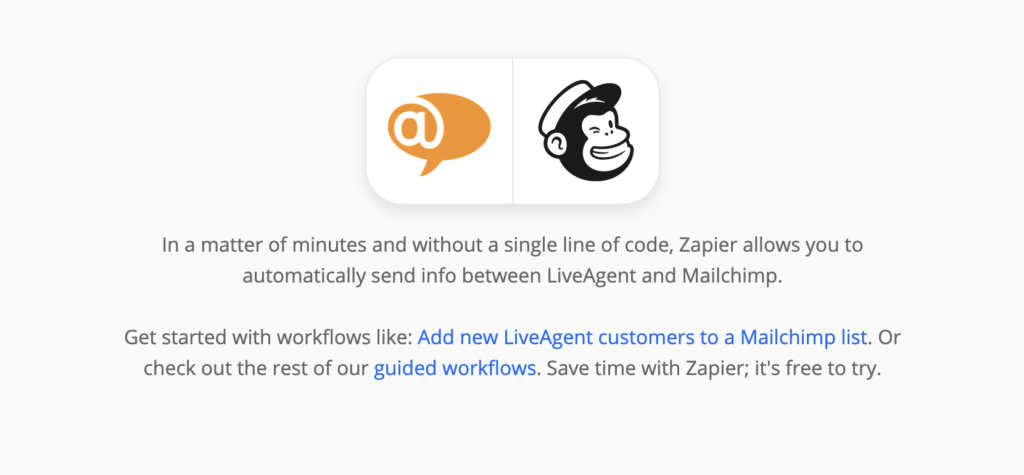
Az oldalon görgessen lefelé, amíg meg nem jelenik a LiveAgent + Mailchimp csatlakoztatása perc alatt rész. Itt válasszon ki egy eseményindítót és egy műveletet. Gondolja át, hogy mit szeretne tenni az integrációval, és válasszon.
Példaként bemutatjuk az integrációt a LiveAgent eseményindítóval, ami az Új ügyfél és a Mailchimp Előfizető hozzáadása/frissítése művelettel. Ezt követően kattintson a kék Csatlakozás gombra.
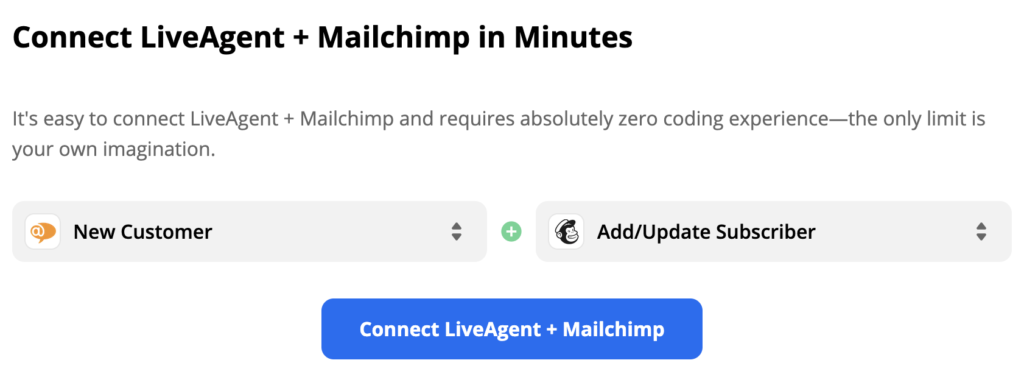
Ez a következő lépés a LiveAgent eseményindító konfigurálása. Csak annyit kell tennie, hogy rákattint a Folytatás gombra, majd a Zapieren keresztül be kell jelentkeznie LiveAgent fiókjába. Az utolsó lépés az eseményindító teszt. Ezt kihagyhatja, de javasoljuk, hogy próbálja ki.
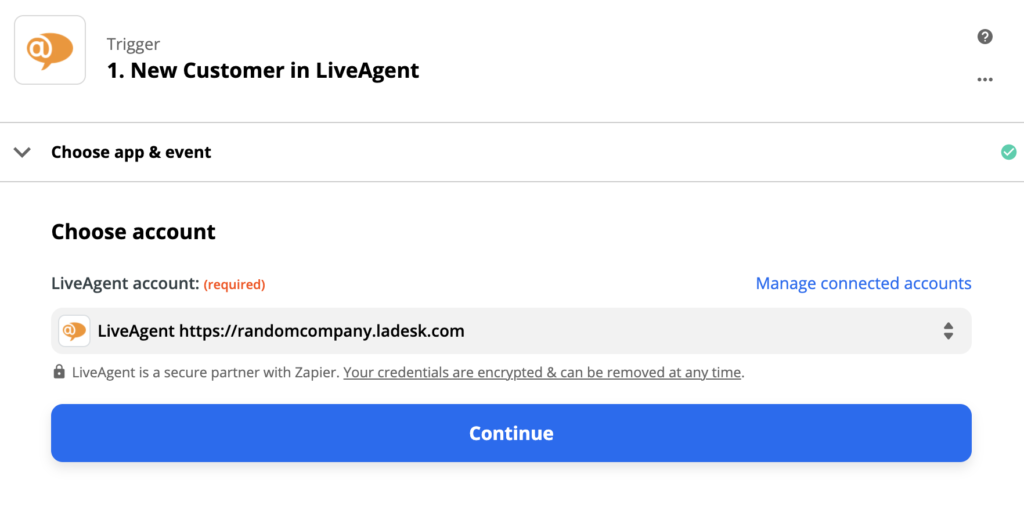
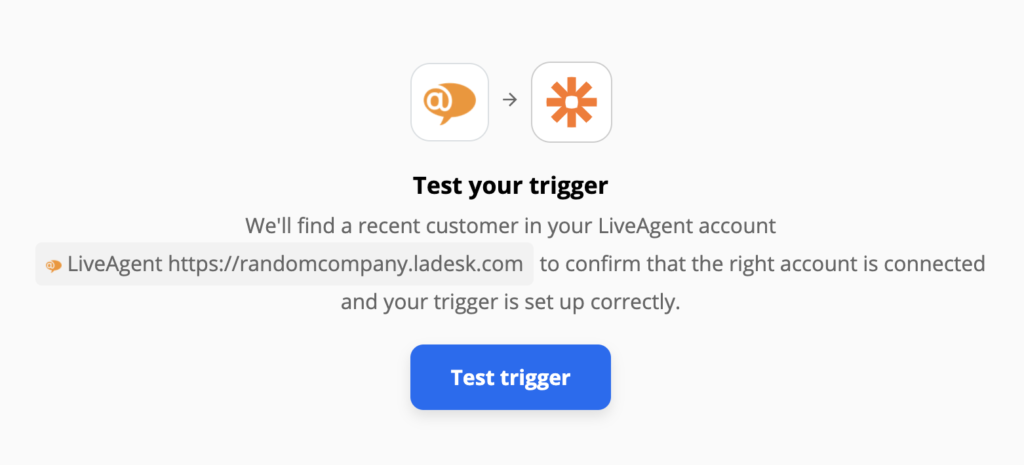
Most a Mailchimp műveletről. Ismét jelentkezzen be a Mailchimpbe, és válassza ki a fiókját. A következő lépésben kiválaszthatja közönségét, és kiválaszthatja, hogy a Mailchimp hogyan gyűjtse az ügyfelek adatait a LiveAgentből.
Töltse ki a kötelező mezőket. Ha nem biztos benne, hogy mit írjon az e-mail cím mezőbe, tekintse meg ezt az útmutatót segítségért. Ezt követően tovább meghatározhatja e-mailes marketing szolgáltatásának feltételeit.
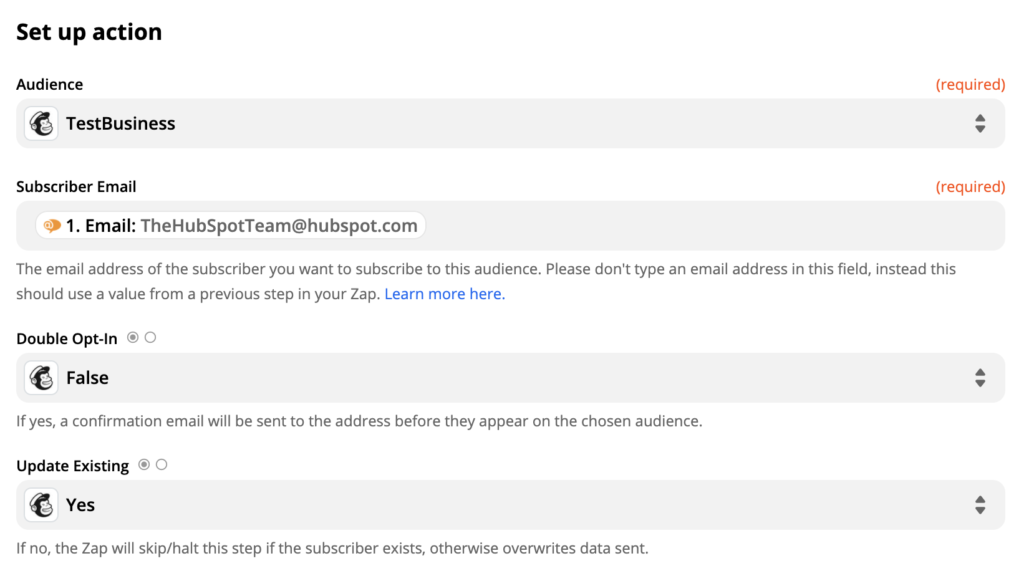
Ha végzett, végezzen el egy utolsó tesztet az integrációval.
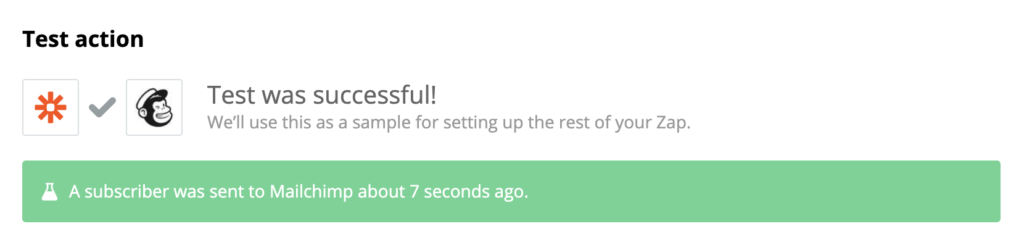
Készen van. Vessen egy pillantást a Mailchimp fiókjára, és tekintse meg az eredményeket. Ügyfelei mostantól fel vannak iratkoztatva kampányaira.
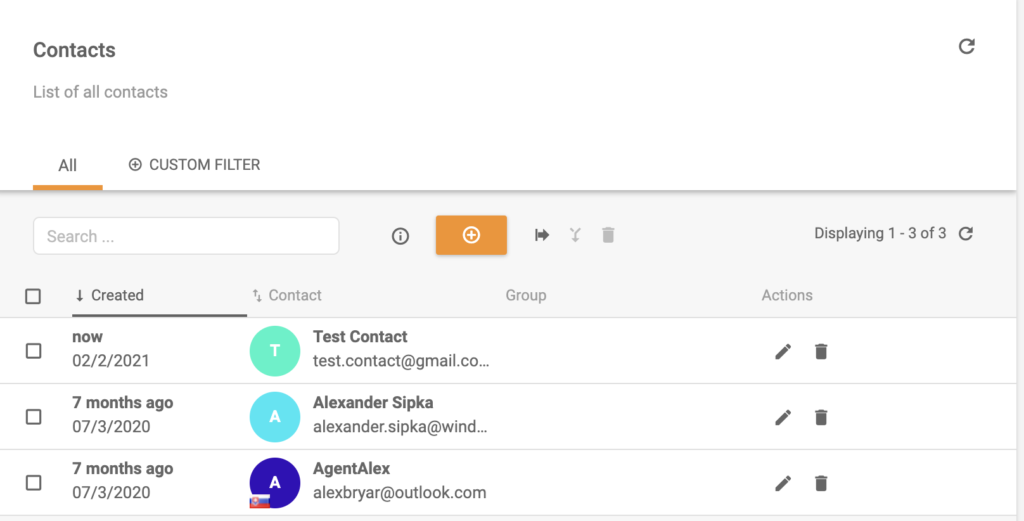
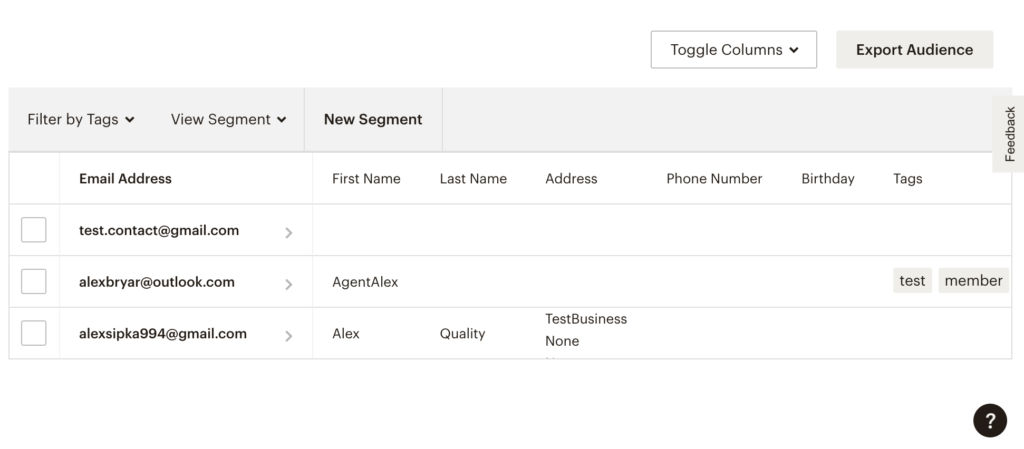
Térjen vissza a Zapierbe, ha további integrációkat szeretne létrehozni.
Landing PPC Archive - LiveAgent
Fedezze fel a LiveAgent ügyfélszolgálati eszközeit! Integrációk, omnichannel támogatás, gyors élő chat – próbálja ki ingyen most!

 Български
Български  Čeština
Čeština  Dansk
Dansk  Deutsch
Deutsch  Eesti
Eesti  Español
Español  Français
Français  Ελληνικα
Ελληνικα  Hrvatski
Hrvatski  Italiano
Italiano  Latviešu
Latviešu  Lietuviškai
Lietuviškai  Nederlands
Nederlands  Norsk bokmål
Norsk bokmål  Polski
Polski  Română
Română  Русский
Русский  Slovenčina
Slovenčina  Slovenščina
Slovenščina  简体中文
简体中文  Tagalog
Tagalog  Tiếng Việt
Tiếng Việt  العربية
العربية  English
English  Português
Português